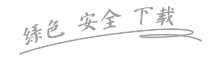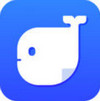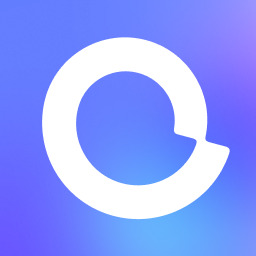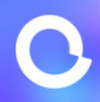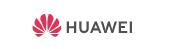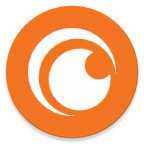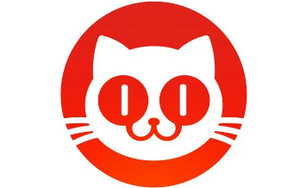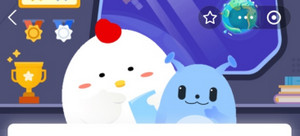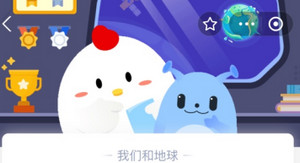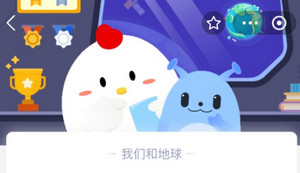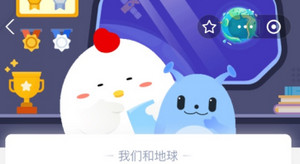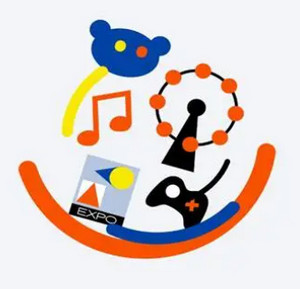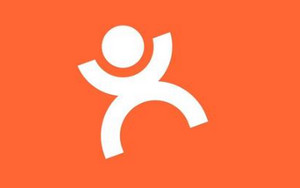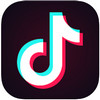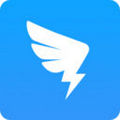阿里云盘怎么扩大容量 阿里云盘扩容方法
时间:2022-03-24 16:15:35
作者:佚名
来源:本站整理
随着阿里云盘的推广,很多用户都开始使用阿里云盘了,不过有不少用户还是觉得阿里云盘的容量比较少,不够用。这里为你带来一些阿里云盘永久免费扩容的小技巧,轻松几步就可以领取超大的云盘空间了。
1、先更新到最新的阿里云盘版本。
2、在阿里云盘文件首页,点击左上角的【个人头像】;
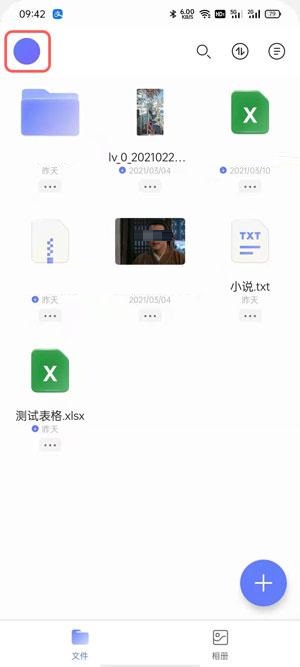 图
图
3、在左侧边栏的菜单中,在左下角记住当前容量,找到更新后的新功能【福利社】;
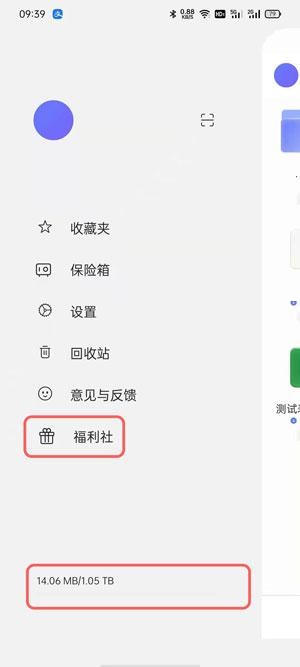
4、福利社中,找到我们想要完成的任务,点击【去完成】;
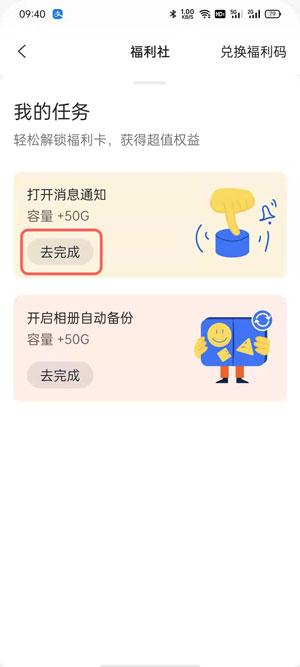
5、按照任务要求完成后,点击【兑换】按钮领取对应的容量福利;
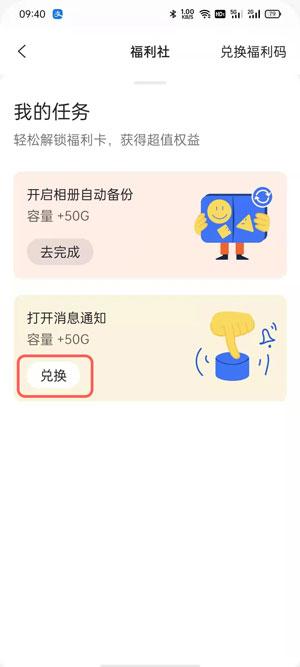
6、领取后,对应的福利将领取到福利卡包中,点击【去查看】;
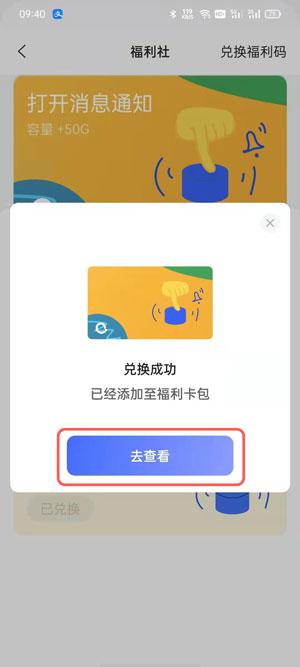
7、或者在福利社下拉页面,即可查看到领取到的福利;
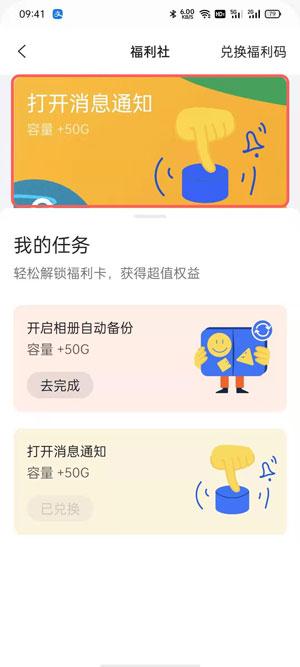
8、返回阿里云盘,通过左侧边栏菜单的左下角,可以看到我们的容量已经成功增加了。
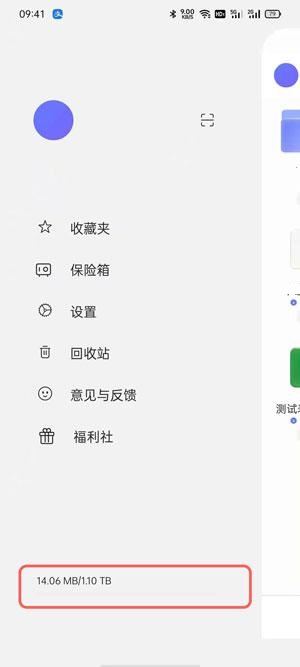
阿里云盘怎么扩大容量
阿里云盘怎么增加容量1、先更新到最新的阿里云盘版本。
2、在阿里云盘文件首页,点击左上角的【个人头像】;
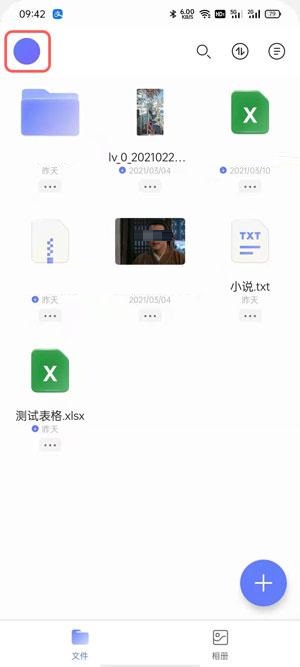 图
图3、在左侧边栏的菜单中,在左下角记住当前容量,找到更新后的新功能【福利社】;
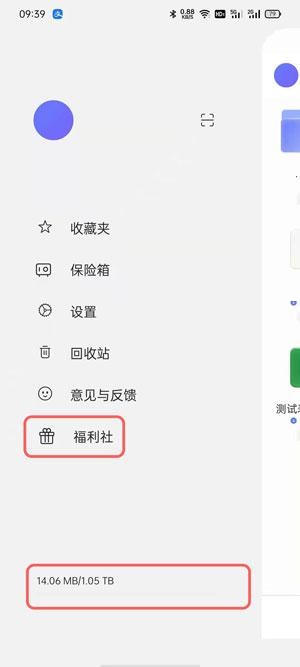
4、福利社中,找到我们想要完成的任务,点击【去完成】;
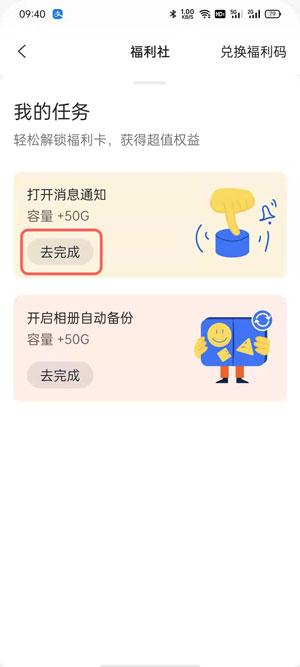
5、按照任务要求完成后,点击【兑换】按钮领取对应的容量福利;
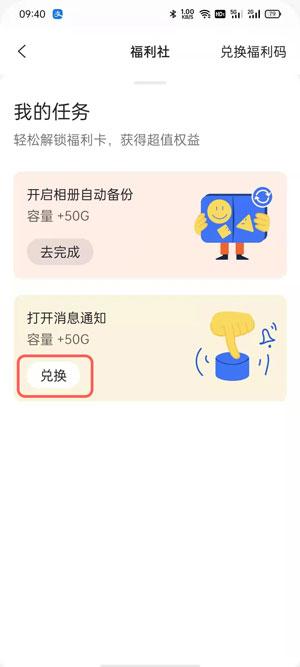
6、领取后,对应的福利将领取到福利卡包中,点击【去查看】;
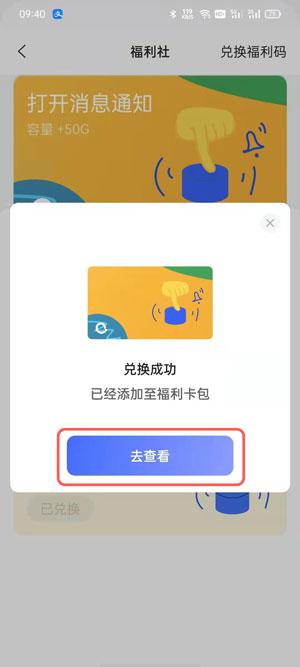
7、或者在福利社下拉页面,即可查看到领取到的福利;
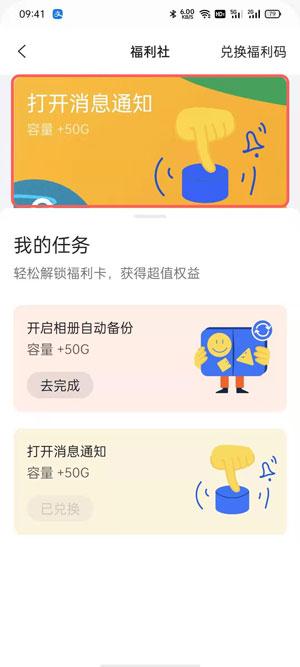
8、返回阿里云盘,通过左侧边栏菜单的左下角,可以看到我们的容量已经成功增加了。
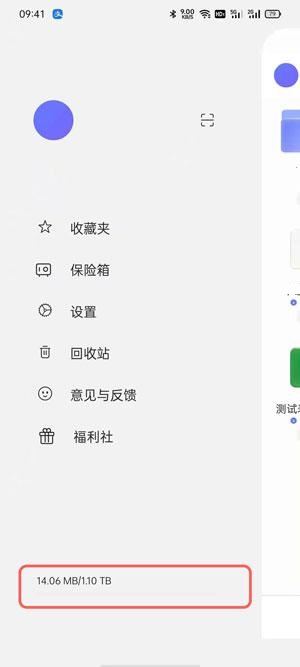
相关软件
-
2
微信视频号有访客记录吗 访客记录怎么看
-
3
2022年央视春晚节目 2022年虎年春晚节目表
-
4
华为应用商店怎么改地区
-
5
苹果微信怎么横屏显示 设置方法
-
6
crunchyroll是什么 如何在上面观看动漫
-
7
抖音数据中心功能在哪查看 抖音查看数据中心技巧
-
8
阿里云盘怎么扩大容量 阿里云盘扩容方法
-
9
海底捞学生证毕业了还可以用吗 海底捞学生证用法介绍
-
10
微信个人经营收款码怎么申请 微信个人经营收款码提现收费吗